いつもgooブログをご利用いただきありがとうございます。
最新のchromeをお使いの場合、Flashを利用した一部機能が動作しなくなる場合がございます。
その際は、下記を参考にchromeの設定変更をお願いいたします。
◆対象となる現象
chromeでFlashを利用した一部機能が下記のような表示になる場合は、表示されているボタンをクリックすると、以前と同じように動作します。
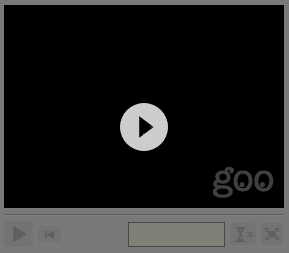
毎回クリックを要求されるのを防ぐには、◆機能の利用を再開するにはをご覧ください。
◆対象となる現象
chromeでFlashを利用した一部機能が下記のような表示になる場合は、◆機能の利用を再開するにはを参考に、chromeの設定を変更してください。
・ボタンが機能しない

・いままで表示されていた部分がグレーになっている

・アクセス解析のグラフが表示されない
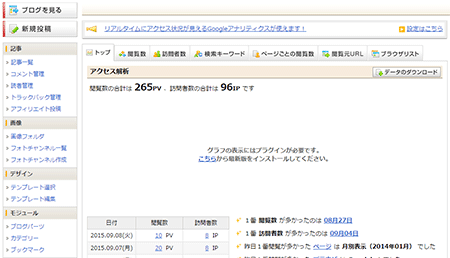
◆機能の利用を再開するには
1.chromeの右上のボタンをクリックし、「設定」を選択する。

2.表示された「設定」ページの下部で「詳細設定」をクリック

3.表示されたページで、「プライバシー」項目の「コンテンツの設定」ボタンをクリック

4.表示された「コンテンツの設定」ページで、「プラグイン」項目の「例外の管理」をクリック
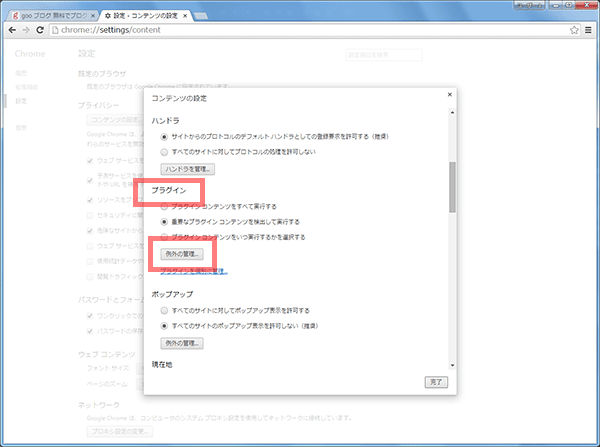
5.表示されたページで下記のように設定し、「完了」ボタンをクリック
・ホスト名のパターン:blog.goo.ne.jp
・動作:許可

この設定により、gooブログ上では、ページを開くたびにFlashプレイヤーの許可を要求されることなく、すぐに動作させることができるようになります。
引き続きgooブログをご愛用いただきますよう、お願い申し上げます。
最新のchromeをお使いの場合、Flashを利用した一部機能が動作しなくなる場合がございます。
その際は、下記を参考にchromeの設定変更をお願いいたします。
◆対象となる現象
chromeでFlashを利用した一部機能が下記のような表示になる場合は、表示されているボタンをクリックすると、以前と同じように動作します。
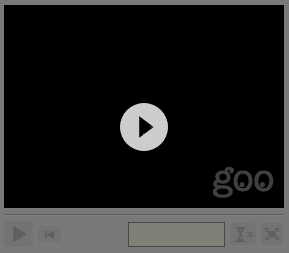
毎回クリックを要求されるのを防ぐには、◆機能の利用を再開するにはをご覧ください。
◆対象となる現象
chromeでFlashを利用した一部機能が下記のような表示になる場合は、◆機能の利用を再開するにはを参考に、chromeの設定を変更してください。
・ボタンが機能しない

・いままで表示されていた部分がグレーになっている

・アクセス解析のグラフが表示されない
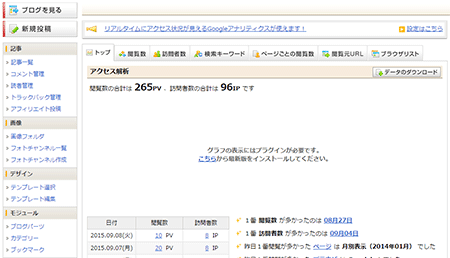
◆機能の利用を再開するには
1.chromeの右上のボタンをクリックし、「設定」を選択する。

2.表示された「設定」ページの下部で「詳細設定」をクリック

3.表示されたページで、「プライバシー」項目の「コンテンツの設定」ボタンをクリック

4.表示された「コンテンツの設定」ページで、「プラグイン」項目の「例外の管理」をクリック
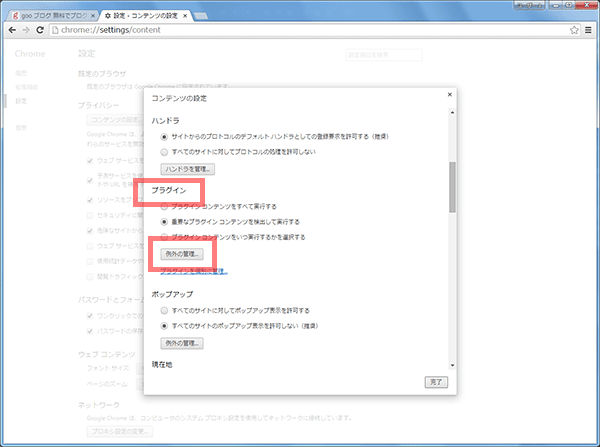
5.表示されたページで下記のように設定し、「完了」ボタンをクリック
・ホスト名のパターン:blog.goo.ne.jp
・動作:許可

この設定により、gooブログ上では、ページを開くたびにFlashプレイヤーの許可を要求されることなく、すぐに動作させることができるようになります。
引き続きgooブログをご愛用いただきますよう、お願い申し上げます。















